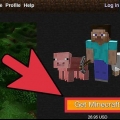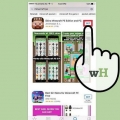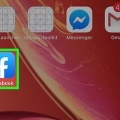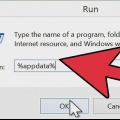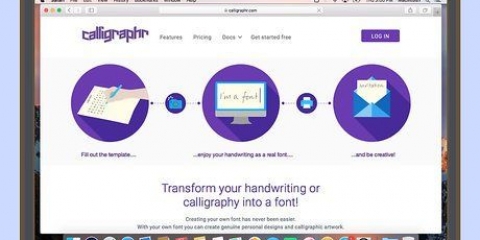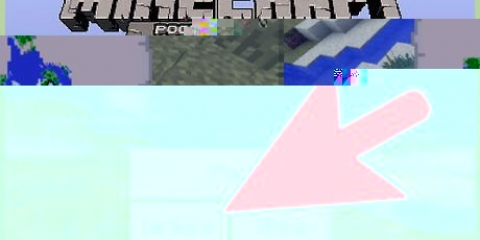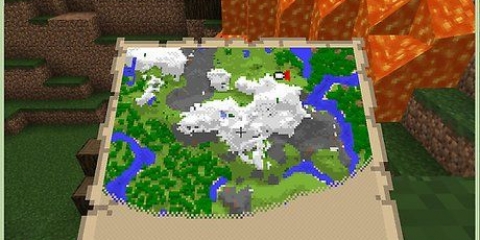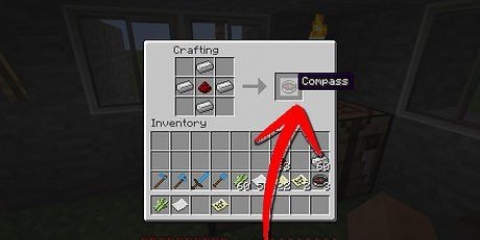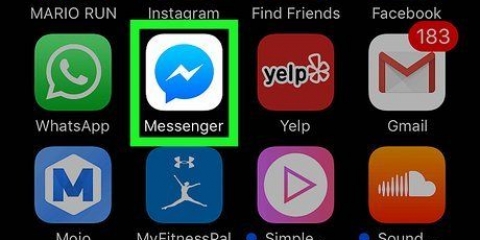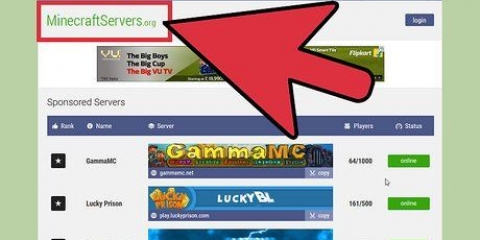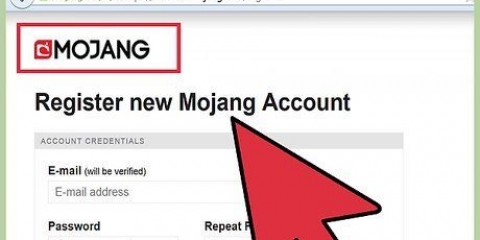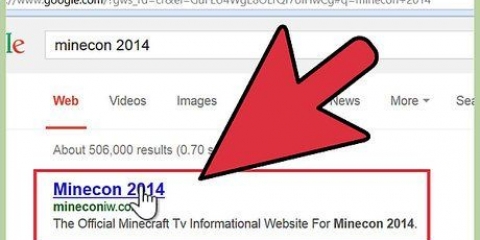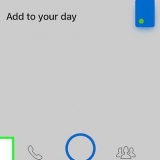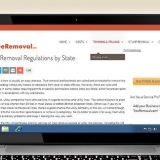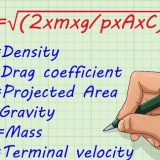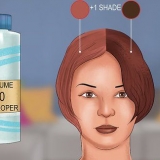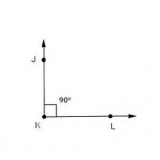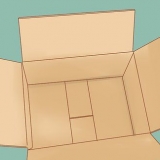Gib der Haut eine Grundfarbe. Wählen Sie eine Grundfarbe für die Haut, indem Sie auf eine der Farben am unteren Bildschirmrand klicken und die Farbauswahl verwenden, um eine Farbe auszuwählen. Färben Sie die gesamte Haut durch Klicken und Ziehen über alle Pixel des Charakters. Färbe die Kleidung. Erfinde schöne Klamotten für deinen Charakter. Am einfachsten ist natürlich Jeans und ein T-Shirt. Verleihen Sie Haaren und Gesicht Farbe. Das Färben von Gesicht und Haaren kann etwas schwierig sein. Es ist wichtig, verschiedene Schattierungen einer bestimmten Farbe zu verwenden, damit sie realistisch aussieht. Minecraft-Charaktere haben normalerweise keine Nase. Nutzen Sie die verfügbaren Farbtöne, um Ihren Charakter besser aussehen zu lassen. Klicken Sie im Seitenbereich links auf "Wear". Wähle eine der ersten beiden Farbeinstellungen, damit dein Charakter besser aussieht. Verwenden Sie einen der vorgefertigten Skins als Basis, wenn Sie nicht bei Null anfangen möchten. Diese finden Sie links (im Reiter Galerie). Suchen Sie einen Skin, der Ihnen gefällt, klicken Sie darauf oder fahren Sie mit der Maus darüber und klicken Sie auf „+ Ebene“. Stellen Sie sicher, dass alle Seiten Ihres Charakters farbig sind. Sie können die verschiedenen Seiten Ihres Charakters auswählen und einfärben, einschließlich der schwer zugänglichen Teile.











Starte Minecraft neu, um sicherzustellen, dass dein Charakter richtig geändert wurde, und drücke F5 sowohl auf dem PC als auch auf dem Mac, um das Spiel in der dritten Person zu spielen (Dritte-Person-Ansicht). Wenn alles korrekt ist, können Sie mit dem Spiel fortfahren. Es ist einfacher, deinen Skin in Minecraft Premium zu ändern. Manchmal ist es einfach nicht möglich, einen Skin zu ändern.
Ändere deine haut in minecraft
Deinen Minecraft-Skin zu ändern ist wirklich sehr cool!Es ist auch viel einfacher als du denkst. So geht`s!
Schritte
Methode 1 von 4: Standardmethode (vorgefertigte Skins)

1. Finde einen Skin. Suchen Sie auf den vielen Websites, die dieses Tool anbieten, nach einem Skin oder erstellen Sie Ihren eigenen Minecraft-Skin mit einem Bildeditor. Einige nützliche Seiten sind:
- Minecraft Skins – Sehr nützlich, hat auch einen Editor
- Planet Minecraft - Quellen/Skins/ eine sehr praktische Seite mit mehreren anderen Optionen.
2. Laden Sie Ihre hausgemachte Minecraft-Skin als Standard-PNG-Datei herunter.
Wenn Sie selbst einen Skin erstellen möchten, gibt es verschiedene Programme wie Gimp oder Paint, die dafür geeignet sind. Sie finden auch eine Reihe von spezialisierten Optionen online.
3. Anmelden. Melden Sie sich bei Ihrem Minecraft-Konto unter www . an.Minecraft.net und klicke auf deinen Profil-Tab.
4. Wählen Sie die Datei. Klicken Sie auf Datei auswählen und wählen Sie den Skin (png) aus, den Sie verwenden möchten. Wenn Sie die Datei gefunden haben, klicken Sie auf Hochladen und haben Sie Spaß!
Methode2 von 4:Ein neuer Skin ohne Download
1. Gehe zuPlanet Minecraft und wähle einen Skin. Diese Methode ist eine beliebte und einfache Möglichkeit, Ihren Avatar anzupassen, ohne etwas herunterzuladen.
2. klicke auf "Zu Minecraft hochladen" oder "Haut wechseln".
3. Die offizielle Minecraft-Seite öffnet sich jetzt. Anmelden.
4. klicke auf "Veränderung" und warte eine Minute.
5. Starte Minecraft und genieße deinen neuen Avatar!
Methode 3 von 4: Erstellen Sie Ihre eigene Haut
1. Gehen Sie zur Novaskin-Website. Der Novaskin Skin Editor ist eine Website, auf der Sie eine Skin herunterladen können, die Sie über ihre Website erstellt haben. Während Sie natürlich Software wie Photoshop oder MS Paint verwenden können, ist Novaskin wahrscheinlich der einfachste Weg, Ihren eigenen Skin zu erstellen.
2. Den unsichtbaren Rahmen finden. Es gibt einen unsichtbaren Umriss Ihres Charakters, den Sie zum Ausmalen benötigen. Am einfachsten geht das, indem Sie eine der unten aufgeführten Farben auswählen und dann in der Mitte des Bildschirms zufällig färben, bis Sie den Rahmen sehen.
3. mach deine Haut. Sobald Sie den Rahmen gefunden haben, können Sie mit der Herstellung der Haut beginnen. Es gibt eine Reihe von Werkzeugen, die Sie verwenden können, von einer Pipette (mit der Sie eine vorhandene Pixelfarbe übernehmen können) bis hin zu Ebenen, mit denen Sie Farben anwenden können, ohne die Grundfarbe zu ändern. Experimentieren Sie, um zu lernen, wie Sie die Tools verwenden.
4. Klicken Sie auf „Speichern“, wenn Sie fertig sind. Dies speichert die Datei als .jpg, die du zu deinem Spiel hinzufügen kannst.
5. Gehe zu deinem Profil auf der Minecraft-Website. Melden Sie sich auf der Minecraft-Website an und klicken Sie auf die Registerkarte "Profil".
6. Klicken Sie auf „Datei auswählen“. Wählen Sie die PNG-Datei des Skins aus, das Sie verwenden möchten, und klicken Sie auf "Öffnen".

7. Klicken Sie auf „Hochladen“.

8. spiel dein Spiel. Sobald die Datei hochgeladen wurde, sollte Ihr Charakter nun mit dem neuen benutzerdefinierten Skin ausgestattet sein.
Methode 4 von 4: Skin nur offline ändern

1. Laden Sie Ihre Haut herunter.

2. Trenne deine Internetverbindung.

3. Gehe in den richtigen Ordner. Suche "%Anwendungsdaten%" und gehe zu "/wandernd/.Minecraft/Versionen" und wähle die gewünschte Version.

4. Suchen Sie eine geöffnete JAR-Datei. Öffne diesen Ordner und suche danach .jar-Datei (kann ausführbar sein). Sie benötigen winRAR, um es zu öffnen.

5. Kopieren und löschen Sie die Meta.inf-Datei. Bewahren Sie die Kopie an einem sicheren Ort auf, wo Sie sie leicht wiederfinden können.

6. Ändern Sie die Steve-Datei. Gehe zu "Vermögenswerte/Minecraft/Texturen/Entität" und benenne das Bild um "Steve" in "steveZERO".
Löschen Sie diese Datei nicht, da Minecraft abstürzt, wenn Sie online spielen.

7. Platzieren Sie die neue Datei und geben Sie ihr den richtigen Namen. Benennen Sie das heruntergeladene Bild "Steve" (um dem Dateinamen des Original-Skins zu entsprechen) und am selben Ort (im Entity-Ordner) ablegen.

8. Starte das Spiel. Schließe die Ordner und starte das Spiel.

9. Viel Spaß mit deiner neuen Haut. Du hast dem Spiel jetzt etwas Eigenes hinzugefügt! Denken Sie daran: Dieser Skin funktioniert nur offline.
Tipps
Warnungen
- Verwenden Sie nur die offizielle Version von Minecraft!
- Jedes Programm, das nach Ihrem Minecraft-Passwort und -Benutzernamen fragt, aber nicht zu Minecraft gehört, ist nicht vertrauenswürdig und sollte ignoriert werden.
Externe Links
- http://minecraft.novaskin.mich/
- http://www.Bergleute decken.com/
- http://www.Planet Minecraft.com/ressourcen/skins/
Оцените, пожалуйста статью